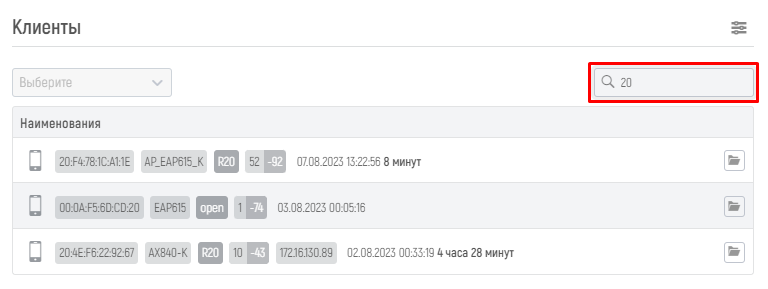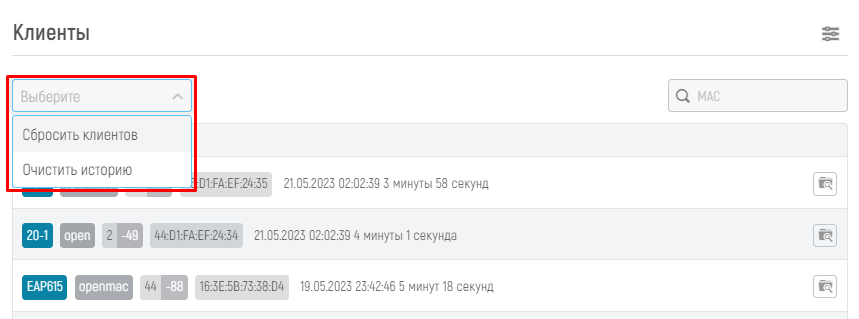...
Для перехода в раздел нажмите на вкладку бокового меню "Клиенты".
На странице раздела "Клиенты" представлены:
- кнопка для применения фильтрации (расширенный фильтр);
- строка для быстрого поиска клиентов по MAC-адресу (быстрый фильтр);
- кнопка для сброса клиентов (отключения их от беспроводной сети) или очистки истории их подключений;
- таблица со списком клиентов.
7.2.1 Таблица клиентов
Список клиентов представлен на странице в табличной форме, основными элементами которой являются:
- список клиентов с перечислением базовых параметров подключения;
- кнопка для просмотра подробной информации о клиенте.
...
- имя устройства – уникальное имя, которое идентифицирует устройство, запрашивающее IP-адрес через протокол DHCP, также имеет название "сетевое имя" или hostname. Имя устройства будет отображаться в случае, если клиент его имеет и передает DHCP-серверу при подключении к беспроводной сети;
- MAC – MAC-адрес устройства, подключенного к сети (в случае, если клиентское устройство использует случайно сгенерированные адреса для доступа к беспроводной сети, то в записи о таком устройстве будет отображаться сгенерированный адрес);
- точка доступа – имя точки доступа, к которой клиент был подключен на момент последнего обновления информации о нём (см. раздел 7.3.1 Точки доступа);
- SSID – имя сети Wi-Fi к которой клиент был подключен на момент последнего обновления информации о нём (см. раздел 7.3.3 Сети Wi-Fi);
- канал (channel) – номер канала беспроводной сети, к которому был подключен клиент на момент последнего обновления информации о нём (номера каналов соответствуют принятой в стандарте 802.11 нумерации: диапазон 1-14 относится к 2,4 ГГц, диапазон 36-196 относится к 5 ГГц, диапазон 1-233 относится к 6-7 ГГц);
- RSSI – уровень сигнала от клиента, зарегистрированный на точке доступа в момент последнего обновления информации о клиенте (показатель формируется драйвером радио-модуля точки доступа, поэтому не может использоваться как безусловно точное отображение уровня сигнала и является ориентировочной величиной);
- IP – сетевой адрес устройства, подключенного к сети (если его удалось определить, при включенной опции DHCP Snooping);
- длительность сеанса – время и длительность последнего подключения клиентского устройства к точке доступа.
7.2.1.2 Просмотр клиента
...
Вверху страницы указан MAC-адрес клиента, в таблице ниже приведен список с основными характеристиками подключения клиента.
Для удаления из базы данных истории всех подключений выбранного клиента (по его МАС-адресу) нажмите кнопку "Удалить". Появится модальное окно для подтверждения операции удаления. Для выполнения операции нажмите кнопку "Удалить", для отмены операции и закрытия модального окна нажмите кнопку "Отмена" или "".
Для сброса (отключения) выбранного клиента из сети Wi-Fi, к которой он подключен, нажмите кнопку "Сбросить". Появится модальное окно для подтверждения операции сброса. Для выполнения операции нажмите кнопку "Сбросить", для отмены операции и закрытия модального окна нажмите кнопку "Отмена" или "".
Для возвращения в таблицу нажмите кнопку "Вернуться".
...
В блоке "История подключений" в виде таблицы представлена информация по всем произведенным подключениям клиента к Wi-Fi сетям контроллера. В каждой строке фиксируется факт подключения клиентского устройства к какой-либо из точек доступа и сетей. Таблица отсортирована по убыванию времени.
7.2.2 Механизм фильтрации
...
- Пропишите в поисковой строке интересующий вас MAC-адрес клиентского устройства или его часть.
- Веб-интерфейс автоматически найдет совпадения в наименовании MAC-адреса и отобразит найденные варианты в таблице.
7.2.2.2 Расширенный фильтр
Расширенный фильтр дает возможность выполнить фильтрацию клиентов по выбранным параметрам. Выполнение фильтрации в том числе необходимо для поиска данных о нужном устройстве или о нужной беспроводной сети и всех подключенных к ней устройствах. Для открытия расширенного фильтра нажмите кнопку "", расположенную справа напротив названия открытого раздела "Клиенты". Откроется модальное окно "Фильтр по клиентам" со списком параметров для выполнения фильтрации.
Выберите интересующие Вас параметры и заполните (при необходимости) информацию по ним следующим образом:
...
Функция сброса клиентов предполагает удаление из списка только активных клиентов, функция удаления клиентов предполагает удаление из списка всех клиентов (активных и неактивных). Для работы с данными функциями используется поисковая строка "Выберите", при нажатии на которую открывается выпадающий список с кнопками "Сбросить клиентов" и "Очистить историю".
Для удаления активных клиентов нажмите на кнопку "Сбросить клиентов". Появится модальное окно "Сбросить клиентов".
...
- Выберите уточняющий параметр, установив чек-бокс "" напротив выбранного значения: "Сбросить всех", "Сбросить по SSID" или "Сбросить по группе" (по умолчанию задано значение "Сбросить всех").
- Подтвердите выполнение операции, нажав на кнопку "Сбросить", или отмените операцию и закройте модальное окно, нажав на кнопку "Отмена" или "".
Для удаления всех клиентов нажмите на кнопку "Очистить историю". Появится модальное окно "Очистить историю".
...
- Выберите уточняющий параметр, нажав на поисковую строку "Подключались ранее чем", и указав значение из выпадающего списка: "1 день", "1 неделя", "1 месяц", "3 месяца", "6 месяцев" или "1 год".
- Подтвердите выполнение операции, нажав на кнопку "Очистить", или отмените операцию и закройте модальное окно, нажав на кнопку "Отмена" или "".